Factura de Vendas a partir da Planilha de Horario
Um cliente pode ser cobrado com base no número total de horas que um funcionário trabalhou para esse cliente. O número real de horas de trabalho faturável pode ser rastreado por meio de uma Planilha de Horario.
Uma fatura de vendas pode ser gerada a partir de cada Quadro de Horários enviado por um funcionário, que pode ser usado para cobrar o cliente.
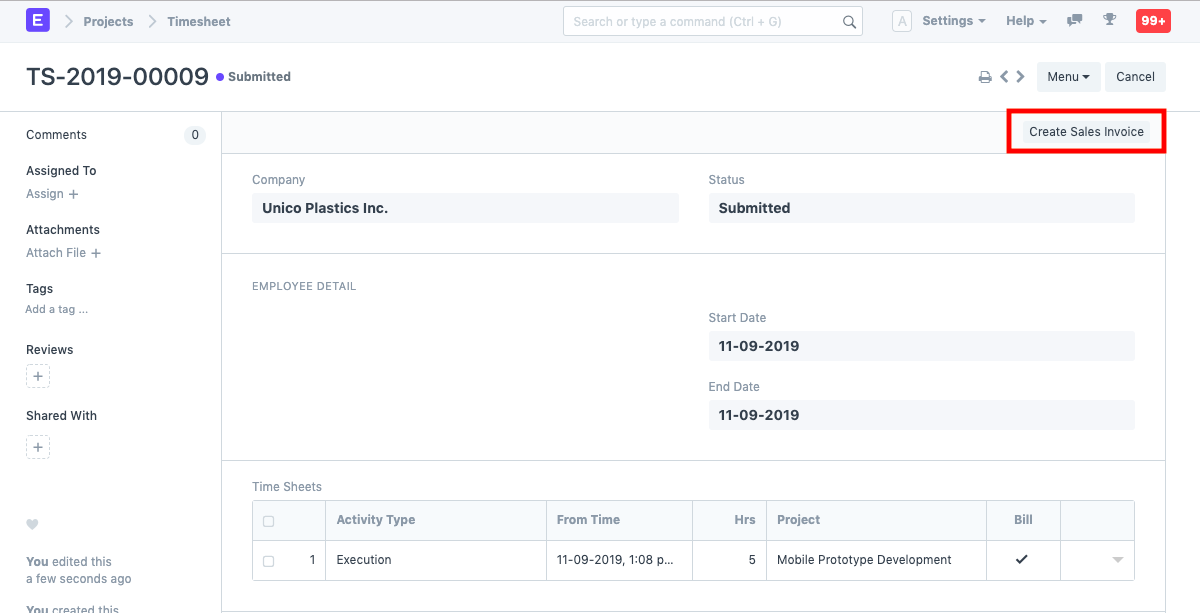
1. Como criar uma fatura de vendas a partir de um quadro de horários
- Assim que o Quadro de Horários for enviado, clique em 'Criar Fatura de Vendas'.
- Insira o Código do Item e o nome do Cliente que deve ser cobrado neste Quadro de Horários. O item pode ser um produto e também um serviço. Clique em 'Criar fatura de venda'.
- Todos os detalhes do Quadro de Horários serão preenchidos automaticamente na Fatura de Vendas.
- A data e a hora da postagem serão definidas como atuais, você pode editar depois de marcar a caixa de seleção abaixo da Hora da postagem.
- Opcionalmente, você pode incluir pagamentos para PDV ou fazer disso uma nota de crédito.
- Salve e Submeta.
Para buscar os detalhes automaticamente em uma Nota Fiscal de Vendas, clique no botão Obter itens de. Os detalhes podem ser obtidos em um pedido de venda, nota de entrega ou cotação. Os detalhes como pedido de compra do cliente, endereço e número de contato, moeda e lista de preços, itens serão preenchidos automaticamente.
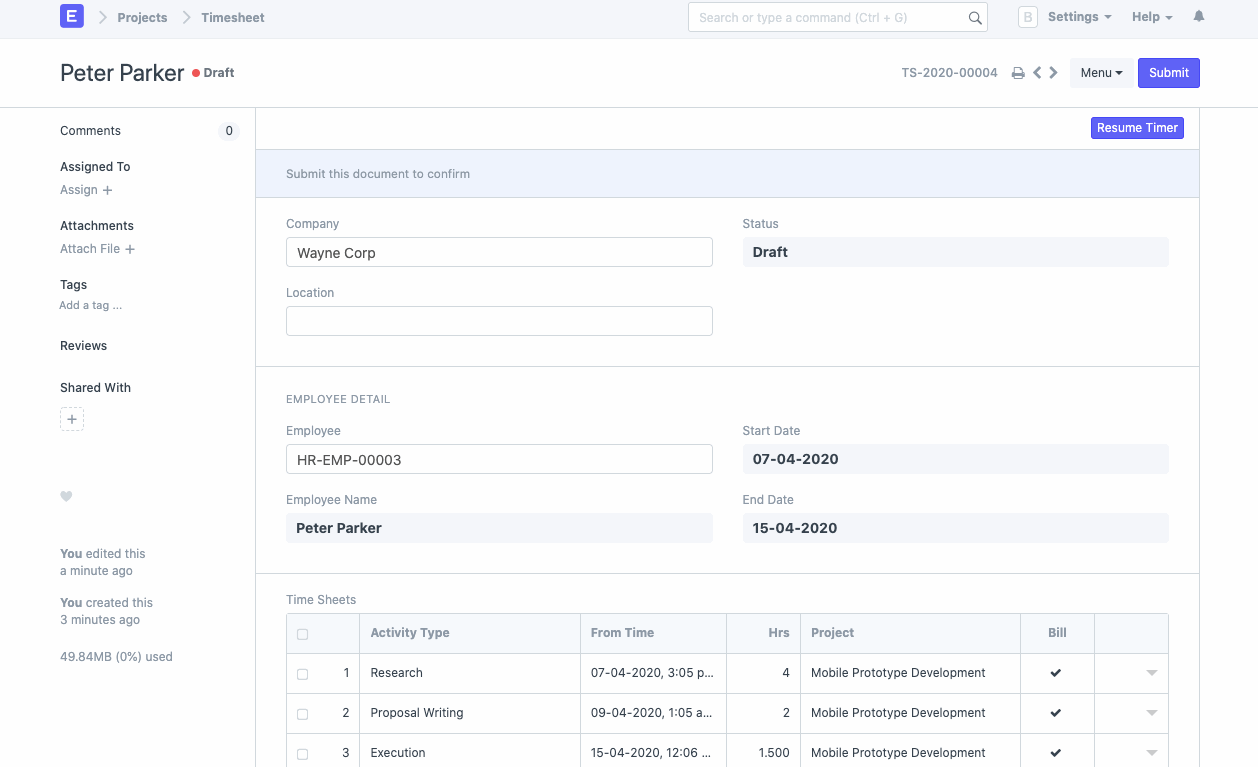
2. Funcionalidades
Detalhes adicionais ao criar uma fatura de vendas a partir de um quadro de horários:
- Dimensões contábeis: Dimensões contábeis permite marcar transações para um território, filial, projeto específico, etc. Isso ajuda a visualizar os demonstrativos contábeis separadamente com base nos critérios selecionados. Para saber mais, visite a pagina Dimensões contábeis.
- Lista de planilhas de ponto: Como o projeto é criado a partir de uma planilha de ponto, os detalhes da planilha de ponto serão buscados automaticamente. Você pode clicar em 'Adicionar linha' para adicionar mais planilhas de tempo a esteInvoice.
Todos os outros detalhes podem ser adicionados como você os adicionaria em qualquer Factura de Vendas.
3. Depois de Submeter
Depois de enviar a fatura de vendas, os detalhes como 'Total de horas faturadas', 'Valor total faturado' e '% do valor faturado' serão atualizados no quadro de horários. O Recibo de Salario pode tambem ser gerado a partir da Planilha de Horario.